Το Audacity είναι μία από τις πιο δημοφιλείς λύσεις λογισμικού ανοιχτού κώδικα για την επεξεργασία ήχου. Σε αυτό το σεμινάριο, θα σας καθοδηγήσω στις πιο σημαντικές λειτουργίες και εργαλεία στο περιβάλλον εργασίας χρήστη που θα σας βοηθήσουν να δημιουργήσετε και να επεξεργαστείτε το podcast σας. Είτε είστε νέοι στην επεξεργασία ήχου είτε ήδη έμπειροι, αυτή η εισαγωγή θα σας βοηθήσει να αξιοποιήσετε όλες τις δυνατότητες του Audacity.
Βασικά συμπεράσματα
- Το Audacity παρέχει βασικά εργαλεία για την εγγραφή, την επεξεργασία και την παραγωγή ήχου.
- Το περιβάλλον εργασίας του προγράμματος είναι διαισθητικό και σας επιτρέπει να εργάζεστε αποτελεσματικά.
- Μπορείτε να αυξήσετε την παραγωγικότητά σας χρησιμοποιώντας συντομεύσεις πληκτρολογίου.
Οδηγός βήμα προς βήμα
Επισκόπηση της διεπαφής
Η πρώτη ματιά στο περιβάλλον εργασίας του Audacity σας δείχνει την επάνω γραμμή εργασιών με τις πιο σημαντικές λειτουργίες. Εδώ ξεκινάμε με τις επιλογές κάτω από το "Αρχείο", όπου μπορείτε να δημιουργήσετε ένα νέο έργο ή να εισαγάγετε υπάρχοντα αρχεία ήχου. Για να ξεκινήσετε ένα νέο κομμάτι, απλά κάντε κλικ στο "Αρχείο" και επιλέξτε "Νέο" για να ξεκινήσετε ένα νέο έγγραφο.

Εισαγωγή ήχου
Μόλις ανοίξετε το έργο σας, μπορείτε να εισαγάγετε αρχεία ήχου. Αυτό μπορείτε να το κάνετε εύκολα κάνοντας κλικ στο "Άνοιγμα" και επιλέγοντας το επιθυμητό αρχείο. Μπορείτε επίσης να χρησιμοποιήσετε το drag & drop για να σύρετε ένα κομμάτι ήχου στο έργο σας. Αυτό είναι χρήσιμο για τη γρήγορη προσθήκη τραγουδιών ή ηχητικών εφέ.
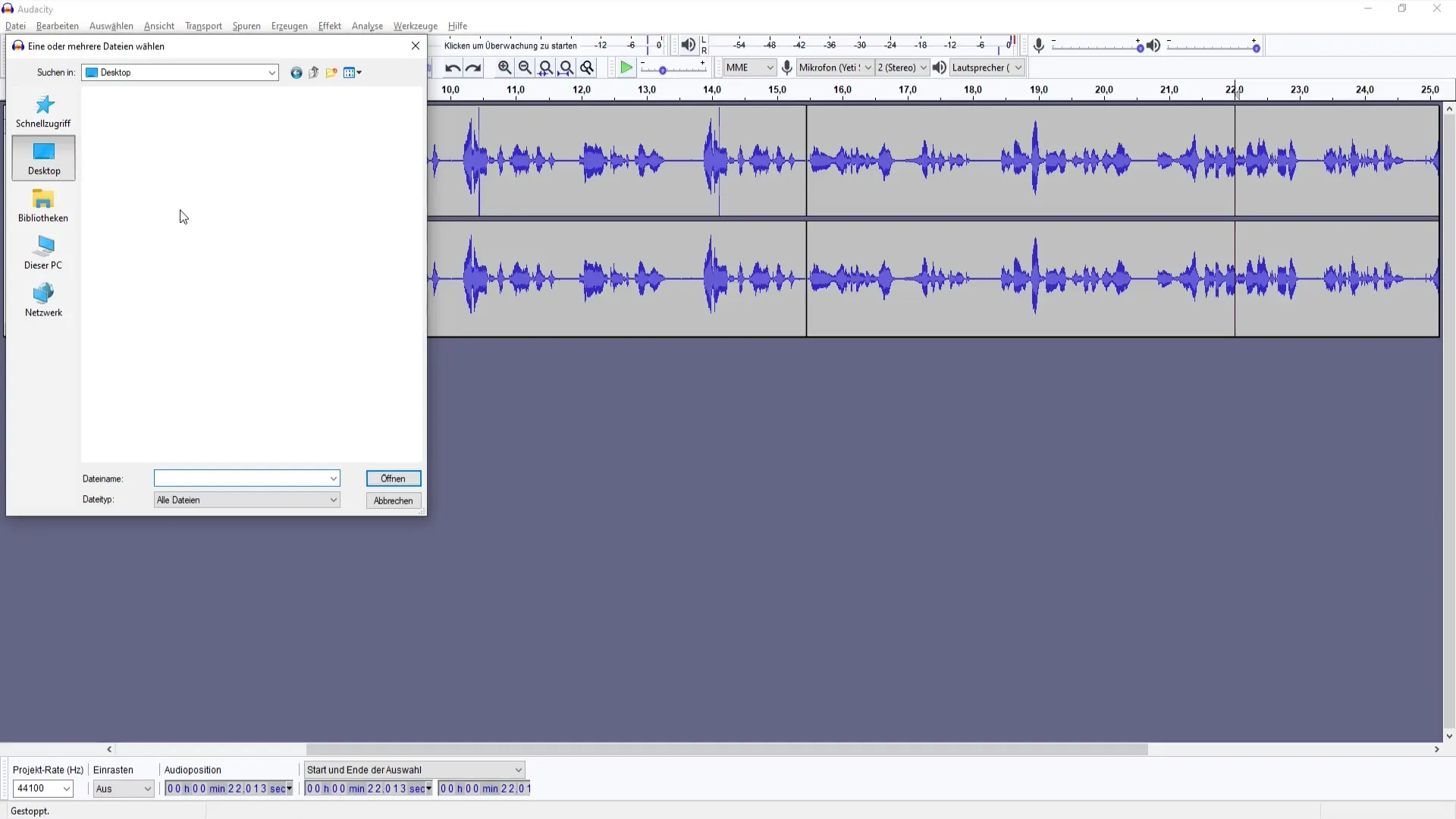
Αποθήκευση και κλείσιμο
Μόλις μείνετε ευχαριστημένοι με το έργο σας, είναι σημαντικό να αποθηκεύετε τακτικά. Μπορείτε να χρησιμοποιήσετε τη λειτουργία "Αποθήκευση ως" για να αποθηκεύσετε ένα αντίγραφο του έργου σας σε ασφαλές μέρος. Εναλλακτικά, μπορείτε να καλέσετε το τελευταίο έργο μέσω της λειτουργίας "Τελευταίο ανοιχτό αρχείο". Για να κλείσετε ένα έργο, απλά επιλέξτε "Αρχείο" και στη συνέχεια "Κλείσιμο".
Λειτουργίες επεξεργασίας
Η επεξεργασία στο Audacity προσφέρει πολλές επιλογές. Θα θέλατε να αφαιρέσετε ένα συγκεκριμένο τμήμα του αρχείου ήχου σας; Μπορείτε να χρησιμοποιήσετε τη λειτουργία "Αποκοπή" για να διαγράψετε επιλεγμένες περιοχές γρήγορα και αποτελεσματικά. Για να αναιρέσετε ανεπιθύμητα αποτελέσματα, χρησιμοποιήστε το συνδυασμό πλήκτρων "Ctrl + Z" για να αναιρέσετε την τελευταία ενέργεια.

Αντιγραφή και επικόλληση
Η αντιγραφή περιοχών είναι επίσης εύκολη. Χρησιμοποιήστε το πλήκτρο "Ctrl + C" για να αντιγράψετε το επιλεγμένο τμήμα του ήχου και το πλήκτρο "Ctrl + V" για να το επικολλήσετε ξανά στην επιθυμητή θέση. Μπορείτε ακόμη και να επιλέξετε το τμήμα που θέλετε να επικολλήσετε σε όλα τα κομμάτια, γεγονός που σας επιτρέπει ευέλικτη επεξεργασία.
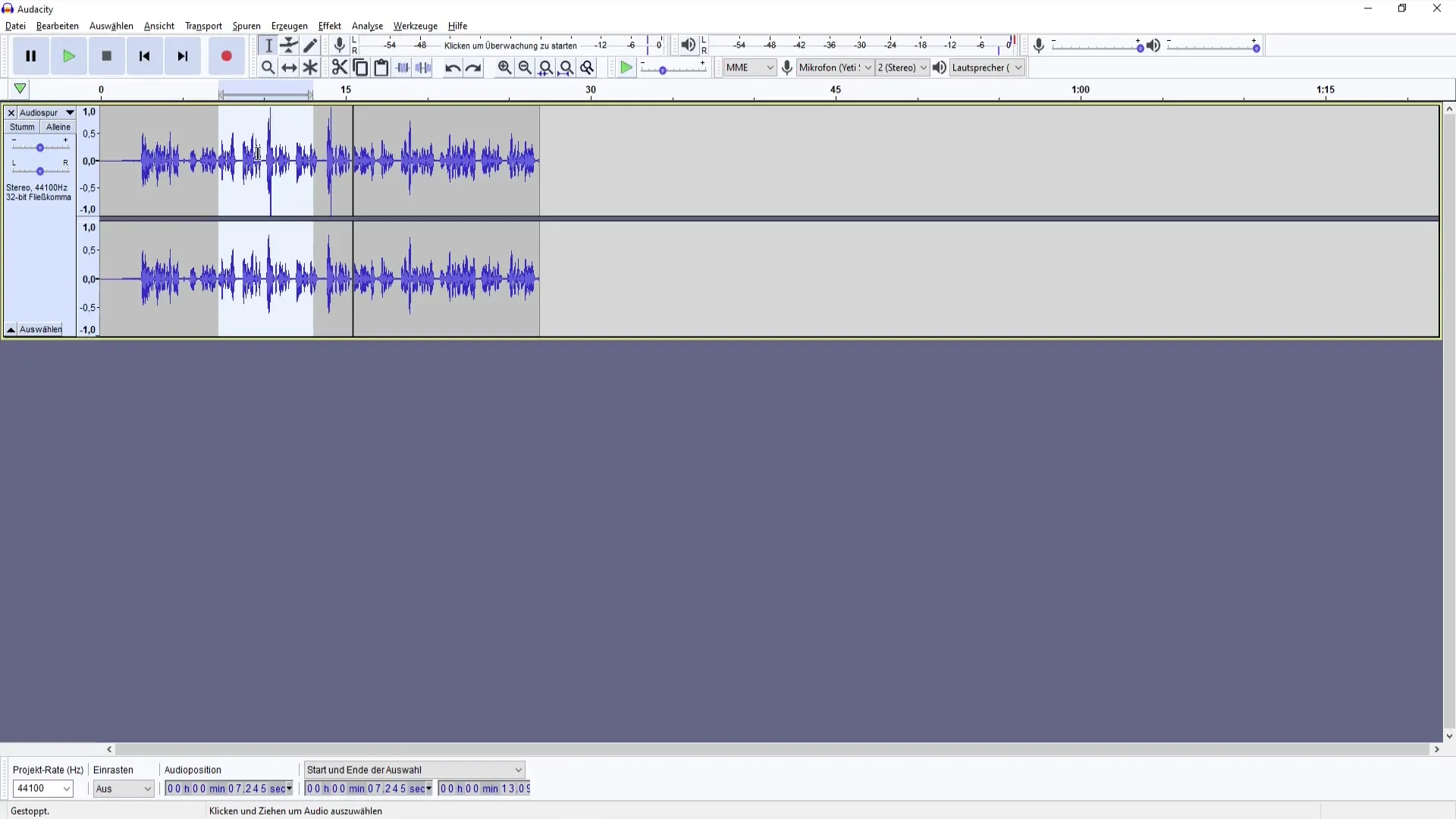
Προσαρμογή της προβολής
Για να διευκολύνετε την εργασία σας, το Audacity σας επιτρέπει να προσαρμόσετε την προβολή. Μπορείτε να χρησιμοποιήσετε την εντολή "Ζουμ" για να μεγεθύνετε συγκεκριμένα τμήματα ήχου ή να επαναφέρετε τη συνολική προβολή. Το μέγεθος του κομματιού μπορεί επίσης να ρυθμιστεί, ώστε να έχετε την πιο κατάλληλη προβολή για την εργασία σας.
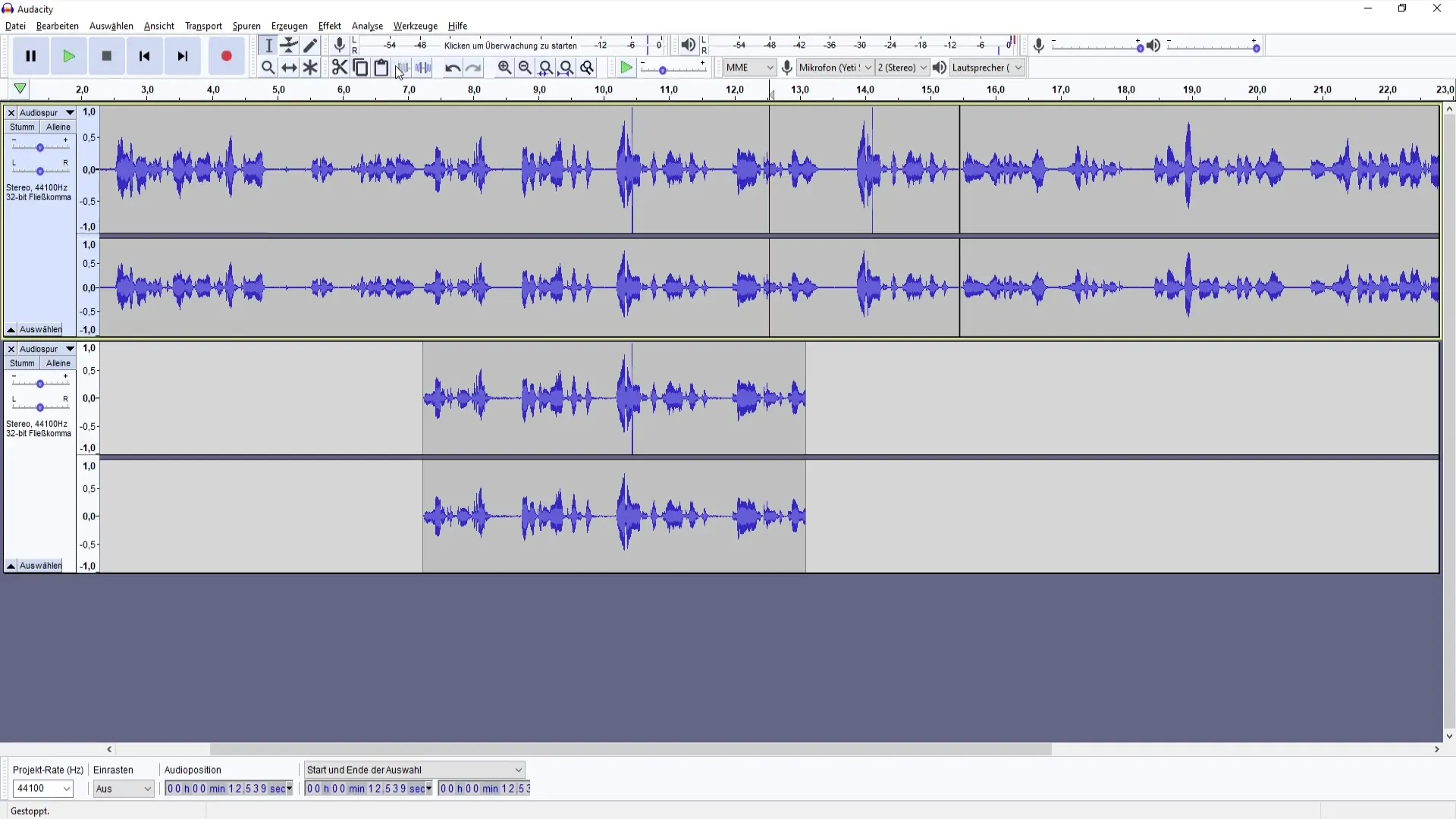
Μίκτης και ένταση ήχου
Το εργαλείο mixer είναι υπεύθυνο για τη ρύθμιση της έντασης του ήχου κάθε κομματιού. Εδώ μπορείτε να αποφασίσετε αν ένα κομμάτι θα πρέπει να αναπαράγεται πιο ήσυχα ή πιο δυνατά. Αν ένα κομμάτι σας φαίνεται βουβό, μπορείτε απλώς να το ενεργοποιήσετε για να ακούσετε τα δεδομένα ήχου. Ως αρχάριος, ωστόσο, σας συνιστώ να χρησιμοποιείτε αυτές τις λειτουργίες προσεκτικά για να αποφύγετε ακούσια λάθη.
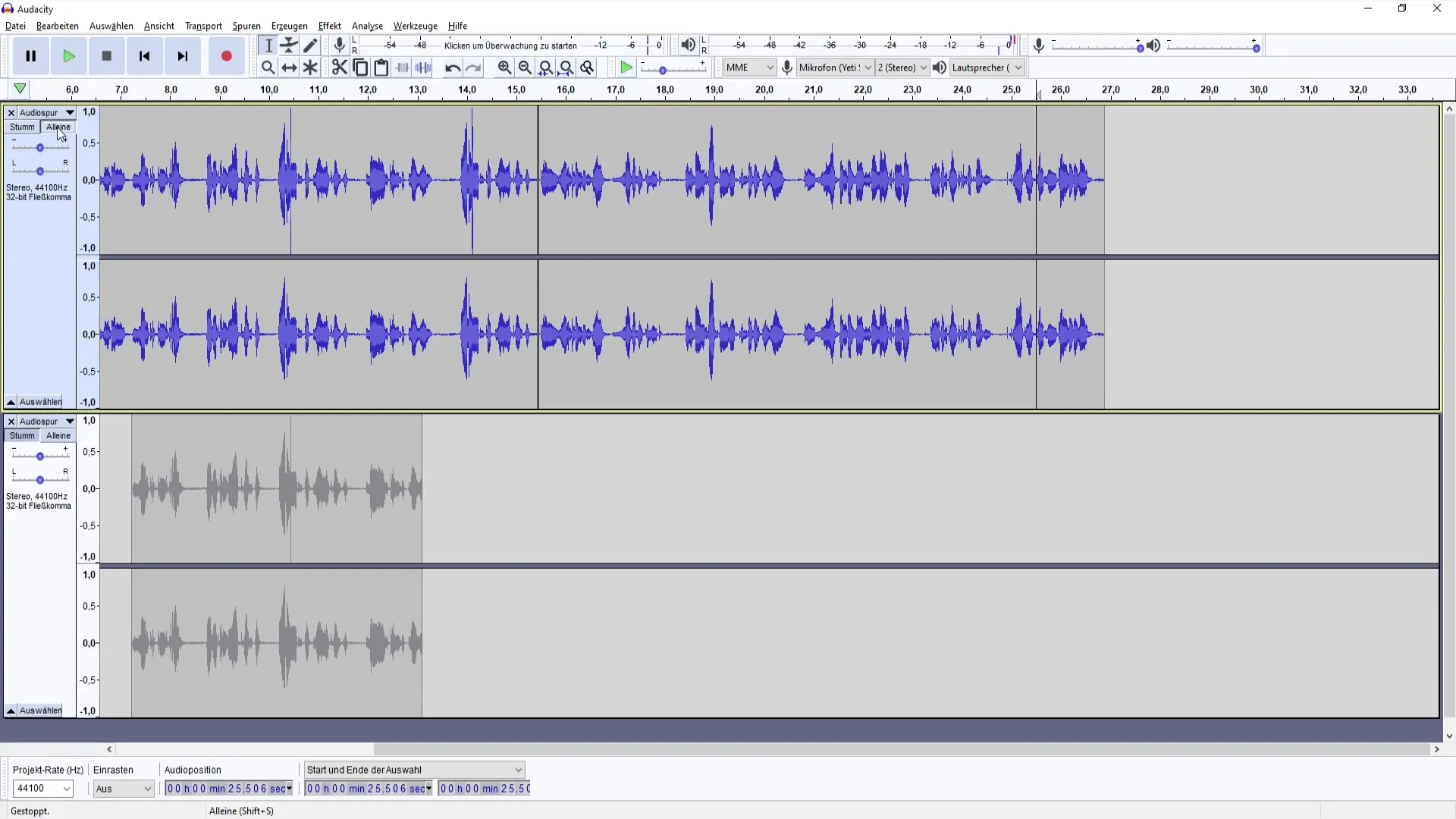
Εργαλεία μεταφοράς
Το Audacity προσφέρει μια σειρά από εργαλεία μεταφοράς για τον έλεγχο της αναπαραγωγής. Μπορείτε να αναπαράγετε και να διακόπτετε τις ηχογραφήσεις σας χρησιμοποιώντας τα κουμπιά αναπαραγωγής και διακοπής. Μπορείτε επίσης να χρησιμοποιήσετε τις λειτουργίες για την ηχογράφηση ενός νέου κομματιού για να γίνετε δημιουργικοί και να δοκιμάσετε διαφορετικές τεχνικές ηχογράφησης.
Δημιουργία ειδικών εφέ
Το λογισμικό περιέχει πρόσθετες λειτουργίες για τη δημιουργία ήχου, όπως θόρυβος, σιωπή ή ακόμη και ένα εφέ κελαηδίσματος. Αυτά μπορούν να προσθέσουν ενδιαφέρουσες πινελιές στο podcast σας και επομένως θα πρέπει να τα δοκιμάσετε για να δείτε τι είναι αποτελεσματικό για την παραγωγή σας.
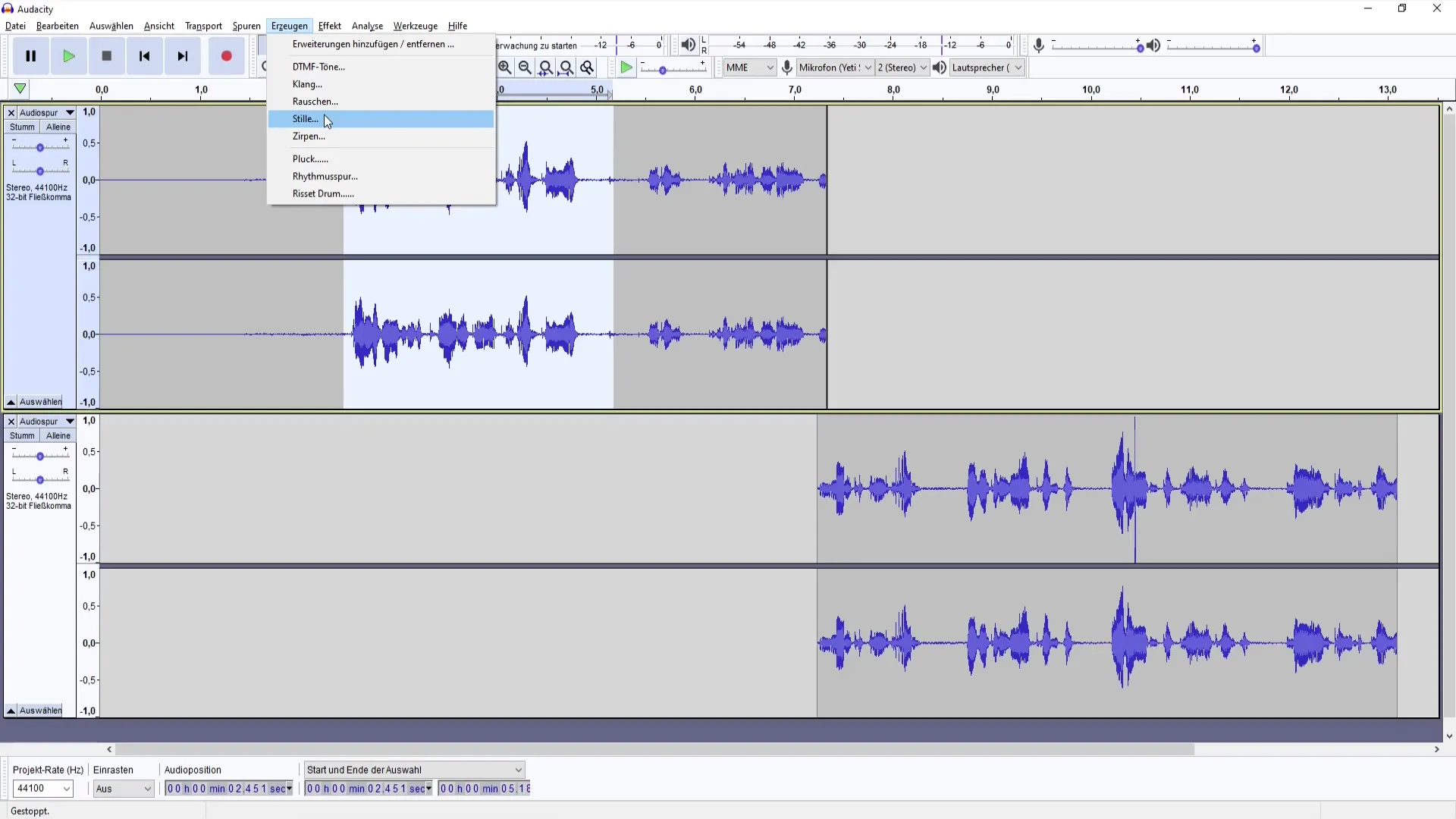
Εφαρμογή εφέ
Το Audacity προσφέρει μια ποικιλία εφέ για να βελτιώσετε τα αρχεία ήχου σας. Αυτά περιλαμβάνουν μείωση θορύβου, ισοσταθμιστές και διάφορα φίλτρα. Βοηθούν στη βελτίωση της ποιότητας του ήχου και στην προσαρμογή του ήχου στις ανάγκες σας.
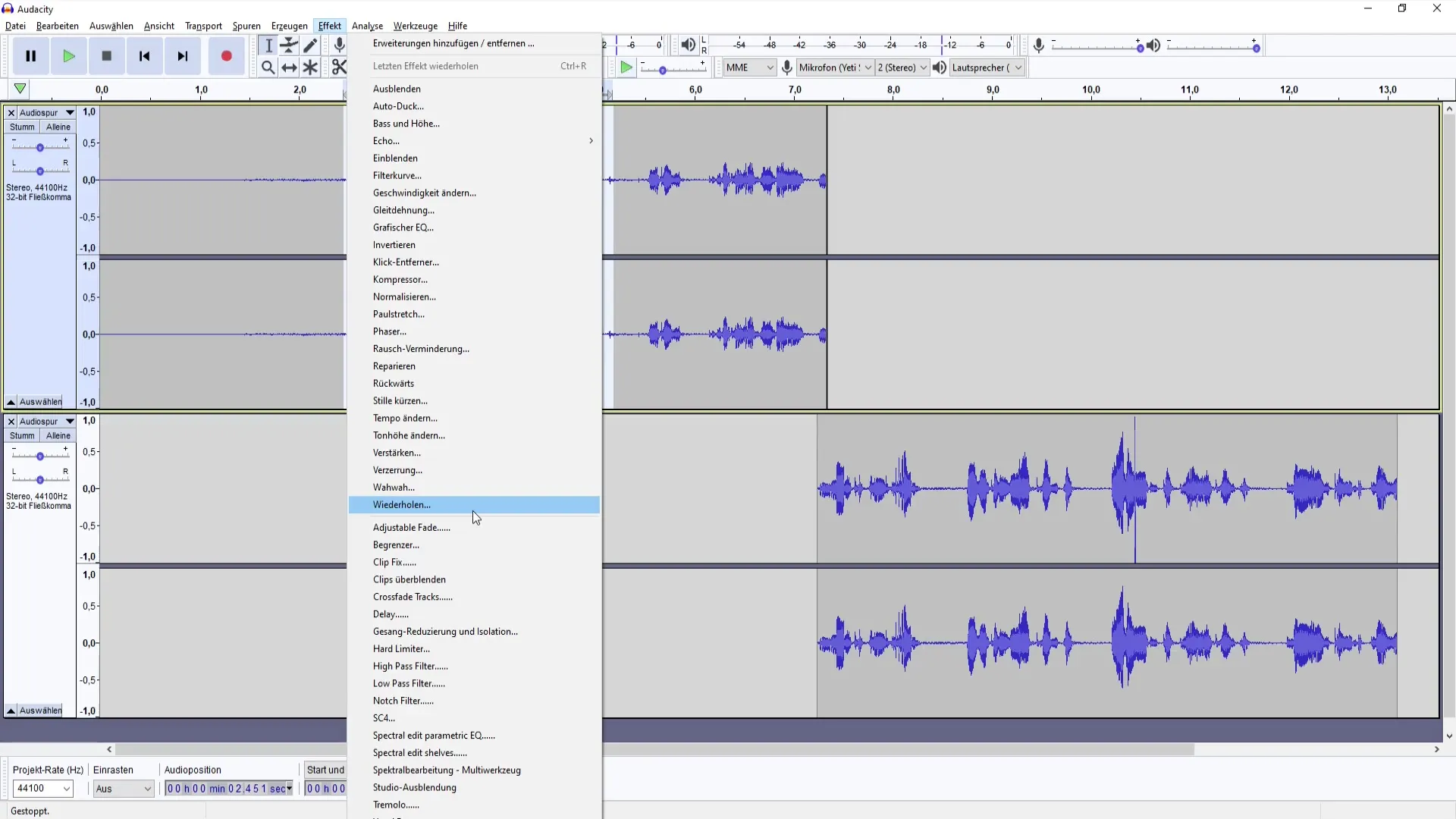
Βοήθεια και τεκμηρίωση
Αν αντιμετωπίσετε προβλήματα ή έχετε ερωτήσεις, το Audacity προσφέρει μια λειτουργία βοήθειας. Εδώ μπορείτε να αποκτήσετε πρόσβαση σε ένα εγχειρίδιο ή να αναζητήσετε υποστήριξη στο διαδίκτυο. Η λειτουργία βοήθειας είναι ιδιαίτερα χρήσιμη αν θέλετε να κατανοήσετε ορισμένες λειτουργίες με περισσότερες λεπτομέρειες.
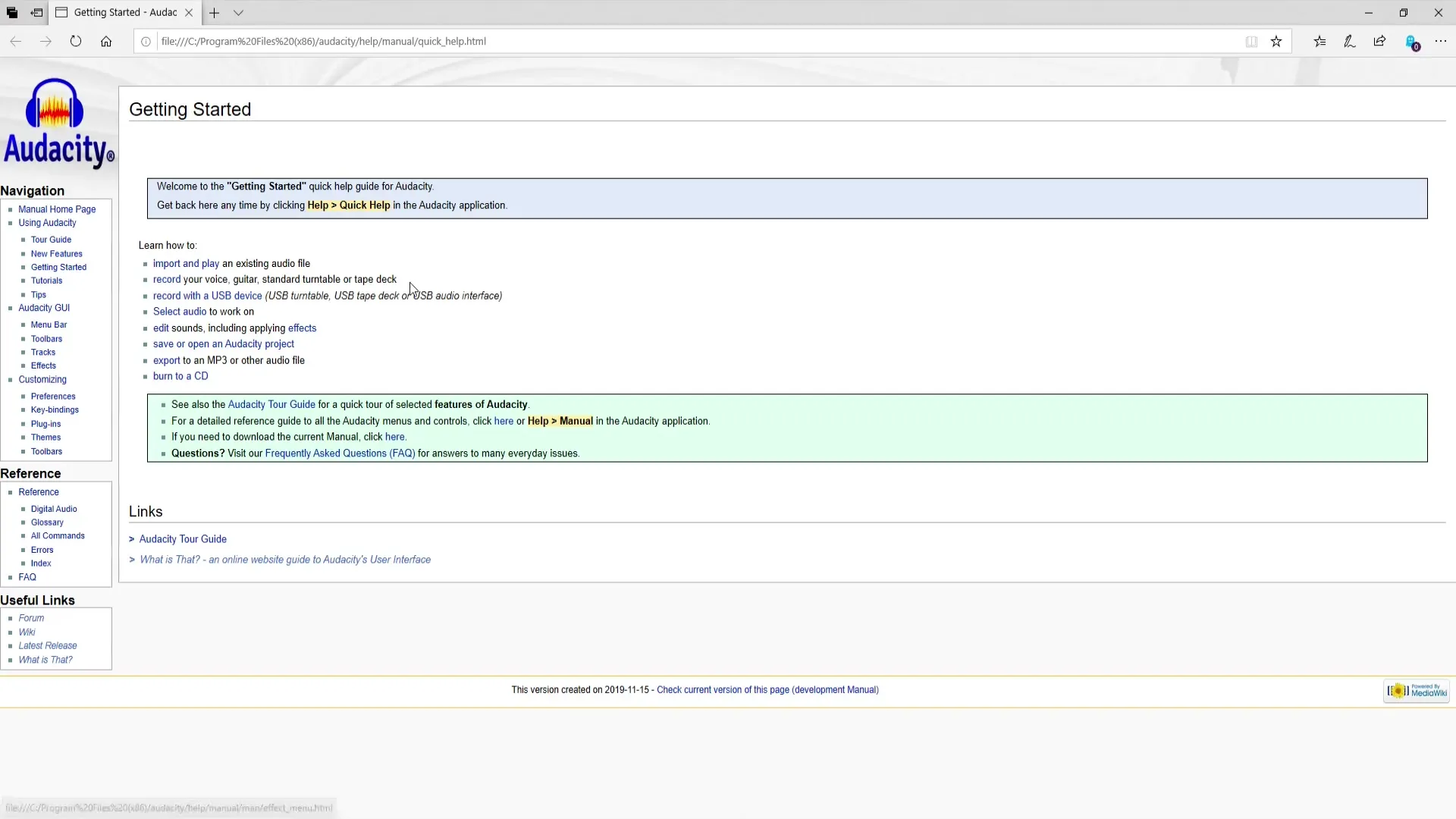
Περίληψη
Έχετε πλέον μάθει τις βασικές λειτουργίες του Audacity που είναι απαραίτητες για τη δημιουργία και την επεξεργασία του podcast σας. Με αυτά τα εργαλεία, είστε καλά εξοπλισμένοι για να δημιουργήσετε επαγγελματικά το ηχητικό σας περιεχόμενο.
Συχνές ερωτήσεις
Πώς μπορώ να προσθέσω ένα νέο κομμάτι στο Audacity; Μπορείτε να προσθέσετε ένα νέο κομμάτι κάνοντας κλικ στο "Αρχείο" και στη συνέχεια στο "Νέο".
Τι κάνω αν έχω κάνει κάποιο λάθος;Χρησιμοποιήστε το συνδυασμό πλήκτρων "Ctrl + Z" για να αναιρέσετε την τελευταία ενέργεια.
Πώς μπορώ να ρυθμίσω την ένταση ενός κομματιού;Χρησιμοποιήστε το εργαλείο μίξης για να ρυθμίσετε την ένταση κάθε κομματιού ξεχωριστά.
Πού μπορώ να βρω βοήθεια για το Audacity; Μπορείτε να αποκτήσετε πρόσβαση στη λειτουργία βοήθειας του λογισμικού για να χρησιμοποιήσετε το εγχειρίδιο ή τις διαδικτυακές πηγές.


